Kaip apversti tekstą Word 2016 / 2019 dokumente?

Sužinokite, kaip lengvai apversti, pasukti ir apversti tekstą Word 2016 ir 365 dokumentuose.
Atėjus 2023-ųjų Kalėdų atmosferai , dažnai matome visas gatves, papuoštas daugeliu pažįstamų objektų, tokių kaip: pušys, Kalėdų Senelis, sniego senelis,... Kad įsilietų į Kalėdų atmosferą, šiuo metu Facebook yra išleidęs daugybę tipų itin gražių nuotraukų rėmelių šia tema, kuriuos vartotojai galės pasirinkti ir įterpti į savo profilio nuotraukas.
Padėti žmonėms lengvai ir greitai išsirinkti ir į savo Facebook avatarus įterpti Kalėdų tematikos nuotraukų rėmelius . Šiandien „Download.vn“ pristatys straipsnį apie tai, kaip pridėti Kalėdų rėmelį prie „Facebook“ profilio nuotraukos , žr.
Kaip pridėti Kalėdų rėmelius prie „Facebook“ avataro kompiuteryje
1 žingsnis:
Pirmiausia savo kompiuterio naršyklėje pasieksime ir prisijungsime prie „Facebook“ , tada atidarysime asmeninį puslapį .
2 žingsnis:
Spustelėkite fotoaparato piktogramą apatiniame dešiniajame „Facebook“ profilio nuotraukos kampe.
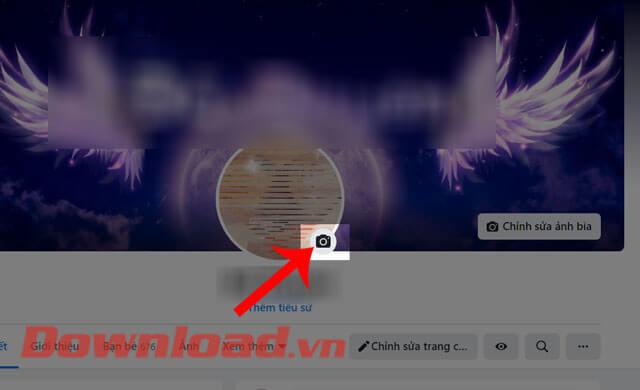
3 veiksmas:
Dabar ekrane pasirodys langas Atnaujinti avatarą , spustelėkite mygtuką Pridėti rėmelį .
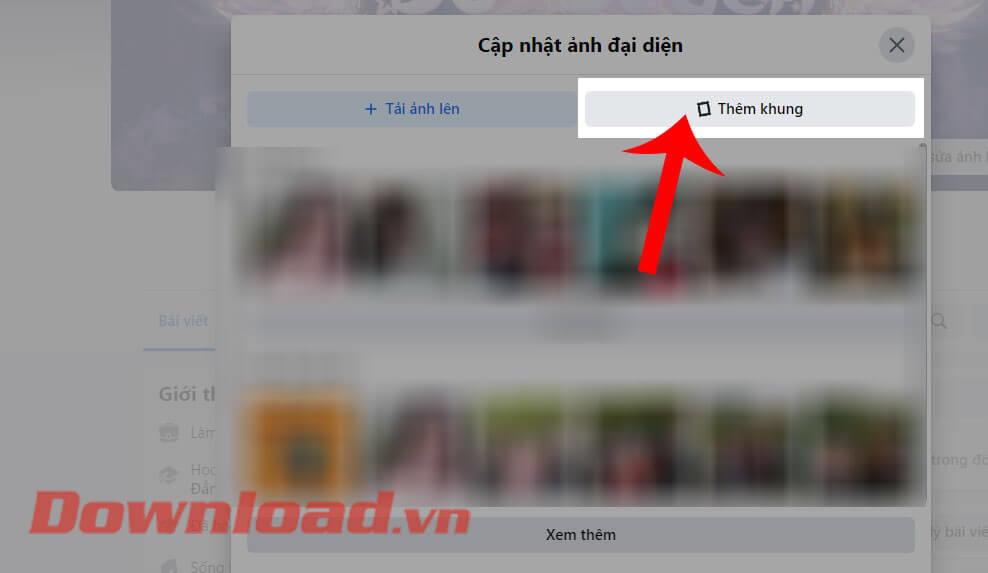
4 veiksmas:
Spustelėkite paieškos laukelį kairėje ekrano pusėje, tada įveskite vieną iš raktinių žodžių, pvz.: „ Kalėdos, Noel, Linksmų Kalėdų “.
5 veiksmas:
Pasirinkite kalėdinį rėmelį , kurį įterpsite į savo Facebook profilio nuotrauką.

6 veiksmas:
Nustatykite naujo pseudoportreto laiką , tada spustelėkite mygtuką Naudoti kaip avatarą .
Čia žmonės galės pasirinkti iš kelių laikotarpių, pavyzdžiui: 1 valanda, 1 diena, 1 savaitė, 1 mėnuo, niekada,
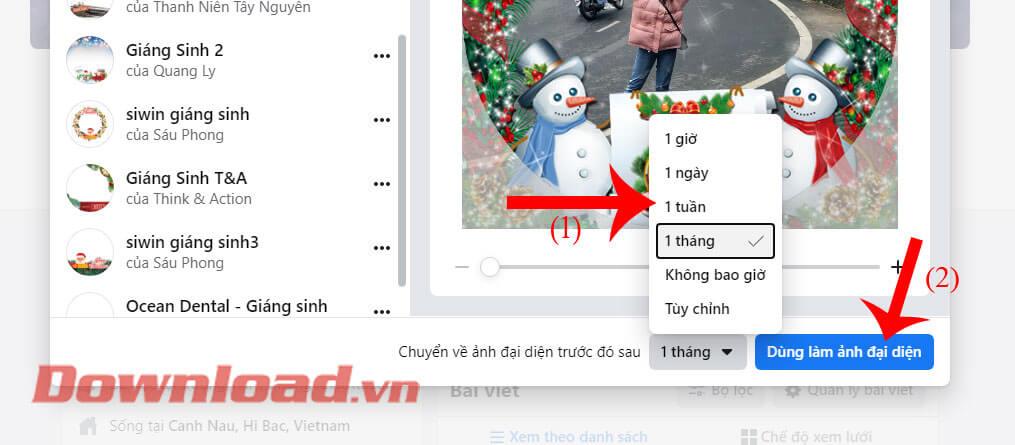
7 veiksmas:
Grįžę į asmeninio puslapio sąsają pamatysime, kad mūsų avataras buvo pakeistas.

Kaip į savo „Facebook“ profilio nuotrauką telefone įterpti kalėdinį rėmelį
1 žingsnis:
Atidarykite „Facebook“ programą savo telefone, tada eikite į „ Facebook “ asmeninį puslapį .
2 žingsnis:
Dabar savo asmeniniame puslapyje spustelėkite savo pseudoportreto nuotrauką .
3 veiksmas:
Tada spustelėkite Pridėti rėmelį .
4 veiksmas: palieskite paieškos laukelį ekrano viršuje, tada įveskite vieną iš raktinių žodžių, pvz.: Linksmų Kalėdų, Noel, Kalėdos.
5 veiksmas:
Pasirinkite Kalėdų tematikos rėmelį , kuris jums patinka.

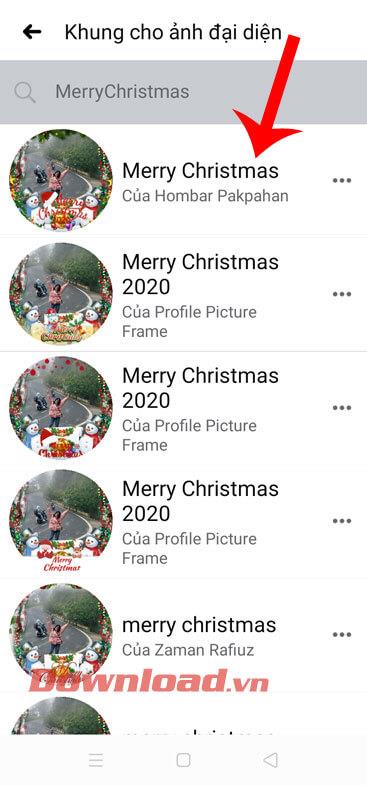
6 veiksmas:
Spustelėkite mygtuką Palikti laikinai (jei nenorite visam laikui palikti šio pseudoportreto paveikslėlio), tada pasirinkite laiką, kada paliksite šį avataro vaizdą.

7 veiksmas:
Spustelėkite mygtuką Išsaugoti viršutiniame dešiniajame ekrano kampe.
8 veiksmas:
Galiausiai, grįžę į savo Facebook profilį, pamatysite, kad jūsų profilio nuotrauka buvo pridėta Kalėdų tematikos rėmeliu.

Linkime sėkmės!
Sužinokite, kaip lengvai apversti, pasukti ir apversti tekstą Word 2016 ir 365 dokumentuose.
Sužinokite, kaip pakeisti „Facebook“ avatarą niekam nežinant, laikantis paprastų žingsnių, kad jūsų profilio nuotrauka liktų privatumo dėka.
Sužinokite, kaip „Outlook 365“ lengvai nustatyti kitokį šrifto tipą ir dydį.
Sužinokite, kaip efektyviai naudoti „PowerPoint“ mastelio keitimo efektą pristatymuose, kad jie būtų įdomesni ir interaktyvesni.
Sužinokite, kaip įterpti Word ir Excel objektus į Microsoft PowerPoint pristatymus.
Muzikos klausymosi „Google“ žemėlapiuose instrukcijos. Šiuo metu vartotojai gali keliauti ir klausytis muzikos naudodami „Google“ žemėlapio programą „iPhone“. Šiandien WebTech360 kviečia jus
„LifeBOX“ naudojimo instrukcijos – „Viettel“ internetinės saugojimo paslauga, „LifeBOX“ yra naujai paleista „Viettel“ internetinės saugojimo paslauga, turinti daug puikių funkcijų.
Kaip atnaujinti būseną „Facebook Messenger“, „Facebook Messenger“ naujausioje versijoje vartotojams suteikė itin naudingą funkciją: keisti
Kortų žaidimo „Werewolf Online“ instrukcijos kompiuteryje, „Werewolf Online“ atsisiuntimo, įdiegimo ir žaidimo instrukcijos kompiuteryje per itin paprastą LDPlayer emuliatorių.
Instagrame paskelbtų istorijų ištrynimo instrukcijos. Jei norite ištrinti istoriją Instagram, bet nežinote, kaip? Šiandien WebTech360








